2020年,
确实是不平凡的一年。
新冠病毒肆虐,
对每个人都是考验,
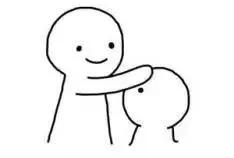
在上周四思迈特软件&爪鱼大数据联合举办的疫情地图制作公开课中明月老师为大家带来了Smartbi地图可视化分析,为了让大家更直接的接收信息,小麦整理了文字版的直播内容分享给大家!话不多说,干货奉上~
1. 为什么要可视化呢?
小伙伴们也在直播时回答了:更直观、更容易理解。没错啦,那为何会这样呢?
回归到本质。首先我们理解一下,人脑对这些信息的感受过程,也就是人脑的工作原理。
我们知道人脑分为左右大脑半球,并负责处理不同的信息,左脑处理与文字、声音、逻辑、运算有关的信息;右脑处理和图形、音乐等有关的信息。再形象点的比喻就是大脑的左右脑就像电脑的CPU(中央处理器)和GPU(图形处理器)。我们会发现GPU在计算能力方面甚至是远远超过CPU的,所以打游戏都配置专业显卡。
为什么会被绚丽的可视化打动?因为你右脑处理图形的速度远远快于左脑,人类倾向于懒。
商业图表可视化,终极目标是让人几乎不思考就在脑海浮现信息。
2. 为什么要地图可视化?
地图在可视化中占了一席之地,我们看到很多大屏中地图都占了主要的位置。
地图可视化展现的数据内容更具多元化,更强调视觉感受与图形空间的互动,通过线条、形状、颜色等因素有规律的组合和变化,用抽象和具体二者结合的方式传递信息内容。
02 地图可视化都哪些类型?
我们官网体验中心内置了很多DEMO大屏,也用的了地图可视化,我这里截取了两张图。

其中第一个散点图,第二个染色地图。这两种都是使用比较多的地图可视化类型。
在直播课程中明月老师讲到了4种,分别如下:
◆ 染色地图,通过用户设定颜色深浅来表现区域颜色的作图方式。通过区域的颜色深浅程度可以直观清楚地看到区域数据密度、集中情况和变化趋势,一目了然。
地图-染色图通过标记点的形式为用户观察地理数据分布情况提供更好的体验。
◆ 热力地图,以特殊高亮的形式显示数据集中的所在的地理区域的图示。
通过热力图的颜色深浅,高亮程度,可以直观清楚地看到区域数据分布、密度和变化趋势,获取数据焦点而无需数据分析,让人一目了然。
地图-热力图通过标记点的形式为用户观察地理数据集中程度提供更好的体验。
◆ 散点地图,在地图上以标记点的形式表示数据,为用户观察地理数据规律提供更好的体验。
◆ 百度地图,是ECharts图形与百度地图API相集成的一个图形展示,并可以将散点图、热力图展现在百度地图上。
这几种地图类型呢,通过Smartbi都可以轻松的实现。
03 如何利用Smartbi快速实现?
在制作疫情地图可视化分析中,疫情的地理层次有:全球、中国各省、重点省份湖北省的各城市。当然还有疫情人员逗留的小区情况。根据上面几个层次采集到的疫情数据,做了一个简单的示例供大家参考。
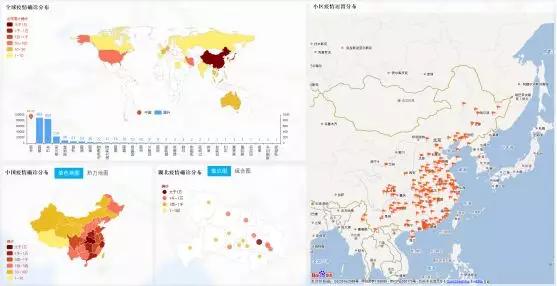
上面提到的数据,我们都已经内置到了官网体验中心(业务主题-2020肺炎疫情),大家可以直接使用,自己动手体验。
接下来我们就演示如何来实现。

① 安装smatbi电子表格插件,点我马上下载
② 打开excel登录体验中心服务器,账号密码与你在体验中心注册时的信息一致。

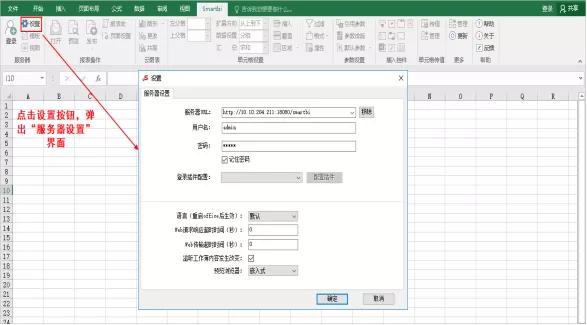
接下来我们就可以准备数据,然后开始制作啦。这个过程和我们制作大屏的过程有点相似,只不过今天只演示地图图形。
各个地图的字段如下,数据来源是我们创建好的业务主题,我们通过透视分析来进行字段的准备,当然电子表格来源可以是各个数据集,这里不演示。

我们先创建透视分析。创建全球、省份、湖北还有小区四个透视分析。
Excel表右侧数据集面板-我的空间-右击-新建透视分析-选择业务主题,分别创建。以全球数据为例:勾选字段(国家、累计确诊)-拖拽日期作为筛选器(以3月3日数据为例)-参数勾选为保存值(这样打开默认就是3月3日的数据)-累计确诊可以进行降序。
中国各省透视分析操作相同,湖北省透视分析创建如图:
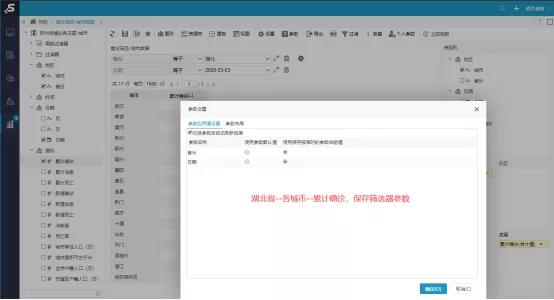
小区透视分析创建勾选地址、小区经度、小区纬度、是否逗留。
数据准备好了,制作步骤如何呢?具体分为四步。
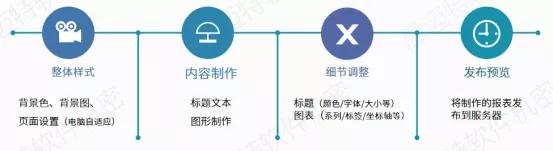
第一步:整体仪表盘的样式(设置背景色、背景图,适配不同显示器我们可以页面设置电脑自适应);明月老师提前准备了模板,制作了背景图,制作插入此图片既可以。
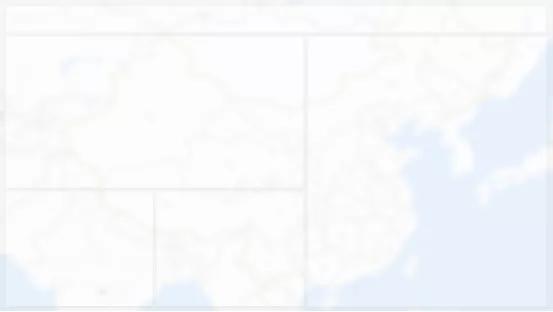
标记了具体数据显示位置。
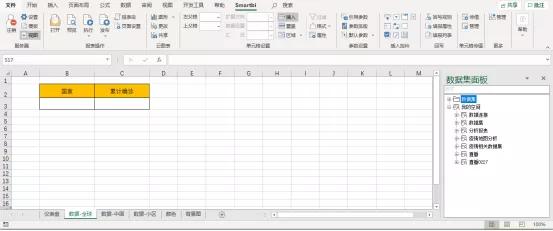
第二步:标题文本和图形制作。标题直接插入文本框即可。图形制作是关键了。图形制作前我们先关联数据,将透视分析中的字段拖拽到对应区域即可。
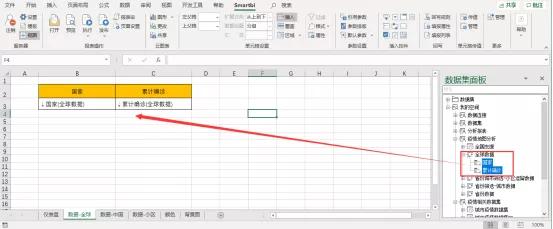
然后选中数据区域,选择图形,支持excel和echarts图形。这里使用echarts地图图形,选择地图,指定地图(world),勾选字段。然后我们看到子图,散点图、热力图、染色地图。我们选择需要的子图样式,地图就创建完成了。
第三步是细节调整。地图的颜色、背景色、边界色等。
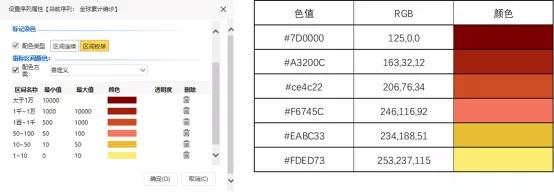
最后:发布到服务器,选择保存的位置,就可以在前端查看了。
小麦的分享就到这里,地图大家常见到的还有什么呢?航线图?Smartbi也是支持的,有兴趣的朋友大家可以自己去操作一下。





















 1353
1353

 被折叠的 条评论
为什么被折叠?
被折叠的 条评论
为什么被折叠?








